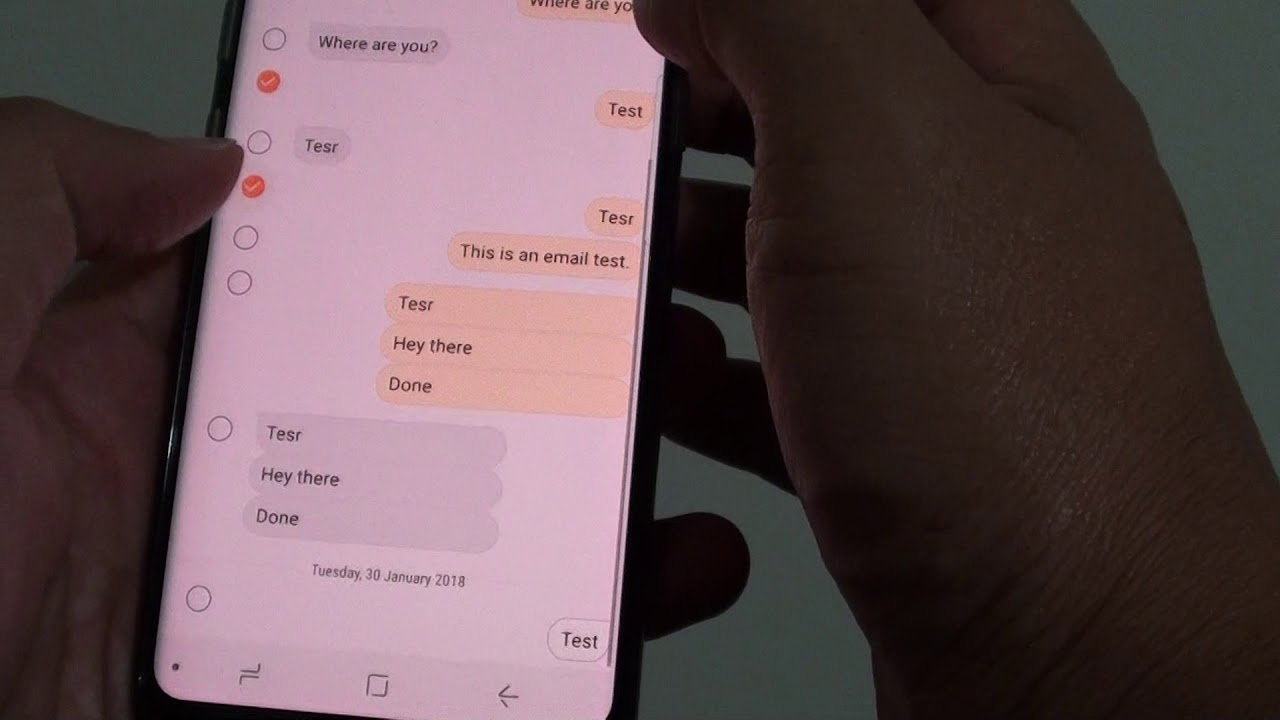
Você está recebendo mensagens de texto atrasadas no Android ? Bem, não há necessidade de entrar em pânico, pois existem várias maneiras de se livrar dele. Foi visto que muitos usuários estavam reclamando de enfrentar atrasos no recebimento de mensagens de texto em seus dispositivos.
Pode haver várias razões para tais problemas, mas também existem soluções. Se você também está frustrado por não receber mensagens de texto a tempo, este blog é para você. Aqui, vou lhe dizer por que minhas mensagens de texto estão atrasadas no Android e como corrigir mensagens de texto atrasadas no Android.
Então vamos em frente.
Por que minhas mensagens de texto estão atrasadas no Android?
Pode haver vários motivos para o atraso das mensagens de texto no seu dispositivo Android. Listei abaixo os motivos mais comuns:
- Sua caixa de mensagens pode estar cheia
- O remetente ou o destinatário pode estar fora da área de rede
- Seu aplicativo de mensagens está congelado
- Você desligou seu dispositivo por um longo tempo
- Sua rede pesada está afetando a velocidade de entrega de mensagens de texto
- Se a bateria do seu telefone estiver fraca, isso pode afetar a entrega de mensagens
Como faço para corrigir mensagens de texto atrasadas no Android – Melhores métodos
Depois de passar pelas causas, é hora de seguir as melhores soluções para se livrar das mensagens de texto atrasadas no Android.
Então vamos aplicá-los.
Método 1: reinicie seu smartphone
Seu problema de mensagem de texto não entregue pode ser devido a alguns bugs ou falhas presentes em seu aplicativo de mensagens. Ele pode ser corrigido por apenas um simples reinício.
Para reiniciar seu dispositivo Android:
- Pressione e segure a tecla Liga / Desliga até que as opções sejam exibidas na tela
- Agora, clique em Reiniciar / Reiniciar

Se a reinicialização não resolver o problema, vá para o próximo método.
Método 2: excluir cache do aplicativo de mensagens
Caches são os arquivos que armazenam dados do aplicativo para carregar o aplicativo mais rapidamente. Mas quando esses arquivos estão corrompidos, o processo de carregamento do aplicativo pode ser atrasado. Se você estiver enfrentando o mesmo problema com seu aplicativo de mensagens, limpe os arquivos corrompidos para corrigi-lo.
Para limpar arquivos corrompidos do seu telefone:
- Primeiro, abra Configurações
- Agora, vá para o aplicativo
- Em seguida, procure o aplicativo de mensagens
- Em seguida, clique em Armazenamento
- Em seguida, clique em Limpar Cache
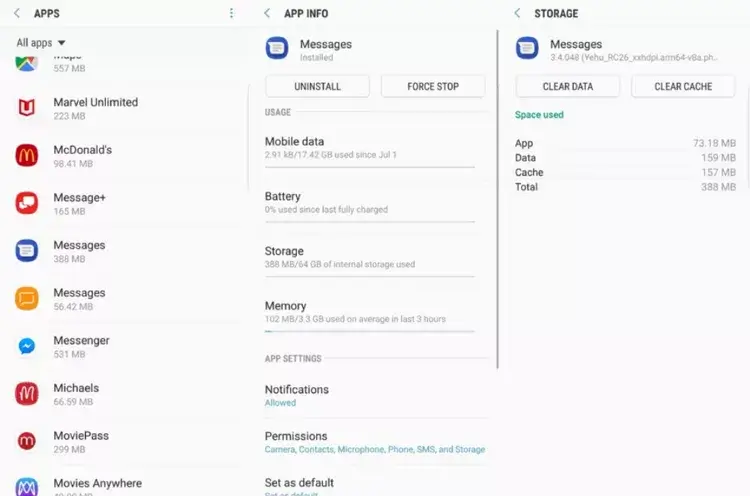
- Agora, reinicie o telefone e abra o aplicativo de mensagens novamente para ver se o problema foi resolvido agora.
Método 3: ativar dados de celular, Wi-Fi e dados de segundo plano
Você pode corrigir o problema ativando dados de segundo plano, dados de celular e Wi-Fi para o aplicativo de mensagens.
Siga os passos abaixo:
- Primeiro, navegue até Configurações primeiro e clique em Uso de dados
- Em Aplicativos do sistema, vá para Mensagens e ative Dados de celular, Dados de segundo plano e Wi-Fi
Método 4: desativar a otimização da bateria
Ao ativar o recurso de otimização da bateria, você restringiu alguns aplicativos para não consumir a bateria. Se o aplicativo de mensagens também estiver incluído, ele poderá desativar as notificações. Para evitar esse tipo de erro, você deve desativar o recurso de otimização da bateria.
Aqui estão os passos a seguir:
- Primeiro, abra Configurações no seu telefone
- Agora, selecione Manutenção do dispositivo. (Se este ponto não estiver disponível em seu dispositivo, vá para a próxima etapa).
- Em seguida, escolha Bateria / Otimização de bateria / Economia de bateria. As opções podem variar em diferentes dispositivos.
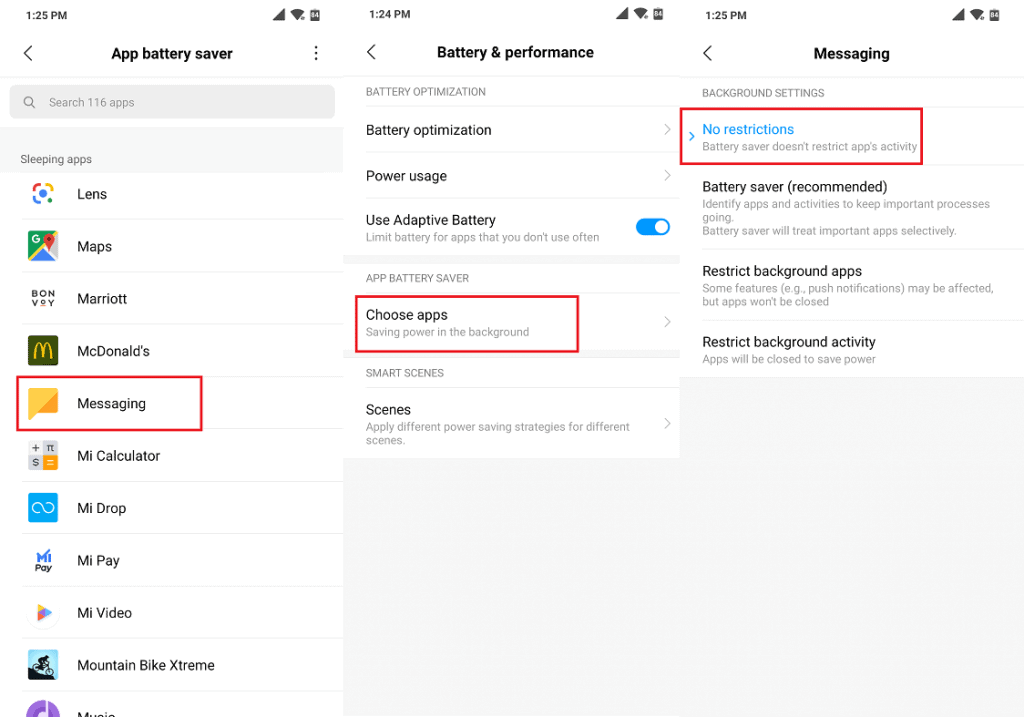
- Agora, role e escolha Mensagens
- Por fim, escolha Sem restrições
Método 5: remover mensagens antigas
Se o seu aplicativo de mensagens estiver ficando sem espaço, você poderá encontrar um erro de mensagens de texto atrasadas. Ele pode ser corrigido removendo mensagens desnecessárias do seu telefone. Pode haver muitas mensagens no seu dispositivo que não são úteis, mas ainda estão presentes.
Portanto, é melhor apagar todos os textos não utilizados e liberar espaço para novas mensagens.
Método 6: Uso de dados irrestrito ativado
Ao restringir o uso de dados para alguns aplicativos, como o aplicativo de mensagens, isso pode afetar o funcionamento correto do aplicativo e você pode encontrar erros de mensagens de texto atrasadas. O problema pode estar relacionado à rede ou dados móveis.
Portanto, se você ativou alguns recursos que salvariam seus dados, é hora de desativá-los para que não ocorram restrições ao enviar ou receber textos.
Siga os passos abaixo:
- Vá para Configurações
- Desça e procure a seção Uso de dados na lista disponível
- Agora, selecione Aplicativos do sistema
- Encontre o aplicativo Mensagem na lista de aplicativos
- Depois de escolher o aplicativo Mensagem, ative Dados móveis, Wi-Fi e Dados em segundo plano para dar permissão ao aplicativo para uso irrestrito de dados.
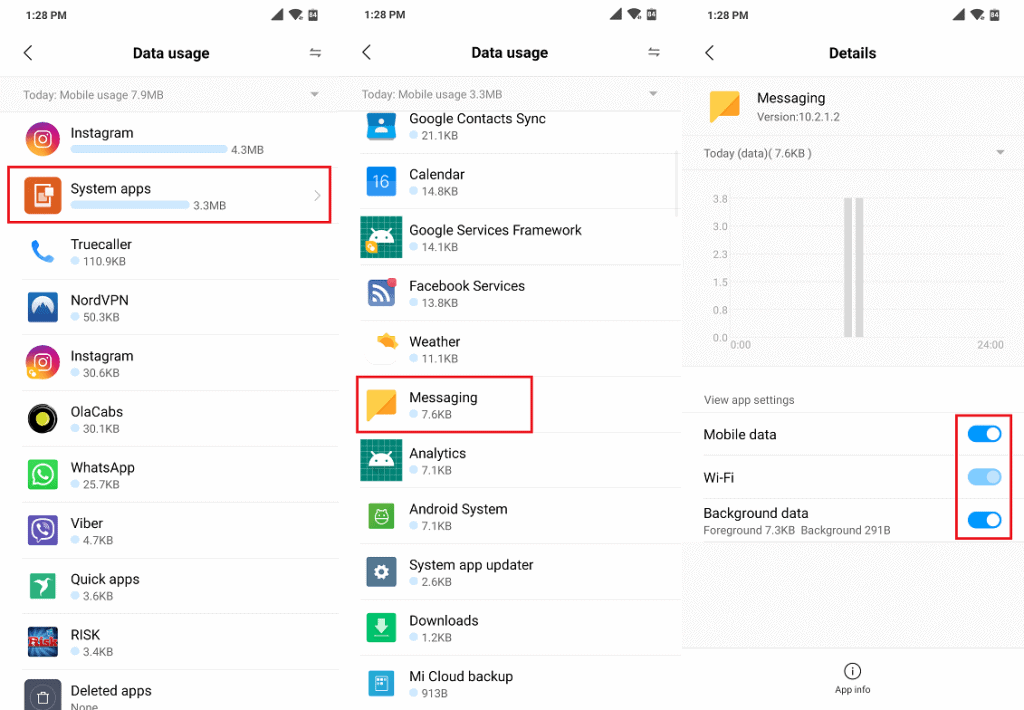
Método 7: atualizar o sistema operacional Android
Quando você executa uma versão desatualizada do sistema operacional em seu dispositivo, isso pode afetar o funcionamento do aplicativo de mensagens. Como as versões mais antigas podem ter muitos bugs ou falhas que impedem que os aplicativos funcionem corretamente, uma atualização do seu sistema operacional pode corrigi-lo.
Aqui está como você pode atualizar seu sistema operacional:
- Primeiro, vá para Configurações
- Agora, selecione Sistema
- Em seguida, escolha a opção Atualizações do sistema
- Por último, clique em Verificar atualizações
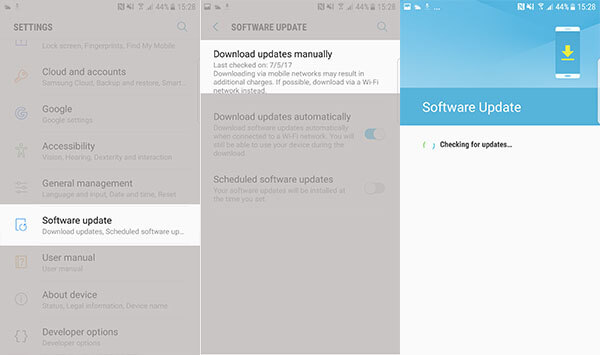
Depois de tocar em verificar se há atualizações, se houver atualizações disponíveis, o botão de download e instalação aparecerá na tela. Atualize-o e veja se o problema foi resolvido.
Método 8: selecione um tipo de rede diferente
Todos os dispositivos têm a opção de alternar diferentes modos de rede de acordo com a condição da rede. Você pode mudar para 4G de 3G ou 3G de 2G e alguns dispositivos também oferecem serviço LTE para melhor velocidade e serviços. Ajuste sua preferência de rede para evitar problemas de atraso de mensagens de texto.
Aqui está como fazê-lo:
- Abra o menu Configurações
- Vá para cartões SIM e redes móveis e escolha o cartão SIM com problema
- Em seguida, selecione o tipo de rede preferencial na lista
- Agora, escolha entre 4G, Apenas rede 3G ou 2G
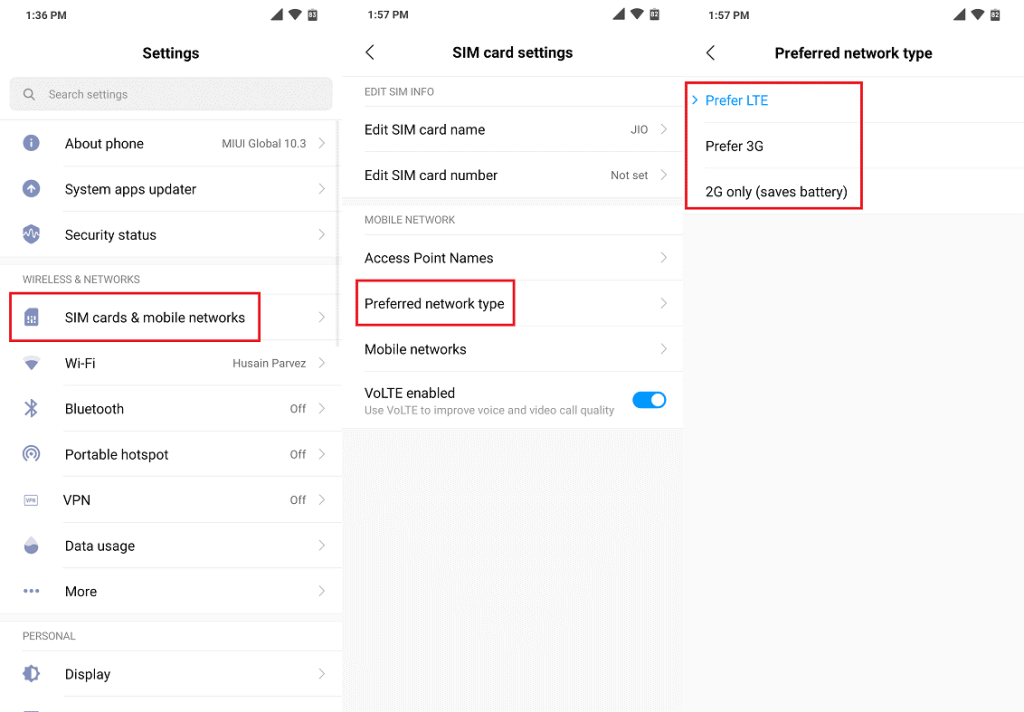
Método 9: vá para o aplicativo de mensagens padrão
O uso de um aplicativo de mensagens não padrão pode criar muitos erros, incluindo atrasos no envio ou recebimento de mensagens de texto. Sempre use o aplicativo de mensagens padrão em seu dispositivo.
- Primeiro, abra Configurações no seu dispositivo
- Agora, escolha Configurações adicionais
- Em seguida, escolha Aplicativo Padrão
- Agora, redefina o aplicativo de mensagens padrão
- Por fim, restaure seu dispositivo novamente
Método 10: Redefinir as configurações de rede
O problema ainda não foi resolvido ? Não se preocupe, você pode redefinir as configurações de rede do seu dispositivo para se livrar do problema.
Etapas para redefinir as configurações da sua rede:
- Primeiro, navegue até Configurações
- Desça e escolha Backup e redefinição na seção Configurações adicionais
- Em seguida, clique na opção Redefinir Wi-Fi, Celular e Bluetooth
- Agora, clique em Redefinir configurações para confirmar sua ação
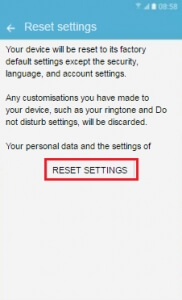
Seu dispositivo será desligado e removerá todos os dados de celular e configurações de Wi-Fi junto com o histórico do Bluetooth também antes de reiniciar.
Método 11: redefinição de fábrica do telefone Android
Esta é a última solução para você se as opções acima não corrigirem o problema de atraso nas mensagens de texto. Não se esqueça de fazer um backup de seus arquivos antes de fazer uma redefinição de fábrica no seu dispositivo Android. Após fazer o backup, siga as instruções abaixo:
- Primeiro, vá para Configurações
- Em seguida, selecione a opção Backup e redefinição
- Por fim, clique em Redefinir dispositivo e confirme tocando em Apagar tudo.

Coloque sua senha se houver. Seu telefone se desligará sozinho e depois de concluir uma redefinição de fábrica, ele será reiniciado automaticamente.
Conclusão
A questão do atraso no recebimento de mensagens de texto no Android é uma grande preocupação para muitos usuários. No entanto, existem truques para se livrar dele. Neste artigo, orientei algumas das melhores maneiras de corrigir mensagens de texto atrasadas no telefone Android.
Espero que você tenha resolvido o erro com sucesso e que seu aplicativo de mensagens esteja funcionando bem para enviar e receber mensagens de texto.

Kim Keogh is a technical and creative blogger and an SEO Expert. She loves to write blogs and troubleshoot several issues or errors on Android and iPhone. She loves to help others by giving better solutions to deal with data recovery problems and other issues.